Vaikka et ehkä ajattele sitä liikaa, älypistokkeet ovat ehdottomasti älykodin laulamattomia sankareita. Yksi hyvä esimerkki on TP-Link Kasa Smart Plug, joka on helposti löytänyt paikkansa monista kodeista.
Kasa-älypistoke on hyvä pistoke aloittaa, kun olet uusi älykkäissä asetuksissa. Sitä paitsi Amazonin tuotteet, kuten Echo Dot, suosittelevat sitä parhaaksi älypistokkeeksi.
Koska tämä tuote ei ehkä ole sinulle tuttu, ei ole kuitenkaan epätavallista, jos sinulla on ongelmia, kuten ajoittainen WiFi-yhteys.
Yhteysongelman ratkaisemiseksi voit nollata pistokkeen ottamalla sen ulos pistorasiasta, antamalla sen olla 10 sekuntia ja laittamalla sen sitten takaisin pistorasiaan.
Jos sinulla on yhteysongelmia Kasa-älypistokkeesi kanssa, jatka lukemista, sillä annamme sinulle kokeiltuja ja testattuja tapoja, joilla voit ratkaista ongelmat.
Kasa-älypistokkeen vianmääritys
Seuraavassa on joitakin vianmääritystoimia, joilla voit ratkaista Kasa-älypistokkeen yhteysongelmat:
- Nollaa pistoke irrottamalla se pistorasiasta.
- Anna sen olla paikoillaan 10 sekuntia.
- Laita pistoke takaisin pistorasiaan.
Tämän jälkeen pistokkeen pitäisi toimia normaalisti. Voit myös kokeilla pistokkeen yhdistämistä puhelimesi WiFi-asetusten kautta, jos edellä mainittu menetelmä ei toiminut.
Jos olet jo tehnyt nämä kaksi toimenpidettä ja TP-Link Kasa Smart Plug -verkkopistokkeessasi on edelleen yhteysongelmia, meillä on vielä muutama vianmääritysvaihtoehto, joita voit kokeilla.
Kasa Smart Plugin määrittäminen ennen käyttöä


TP-Link Kasa Smart Plug on ainutlaatuinen laite, jonka avulla voit ohjata kotisi elektroniikkaa etänä.
Jotta voit määrittää TP-Link Kasa Smart Plugin oikein, sinun on tehtävä kaikki seuraavissa kappaleissa luetellut asiat:
- Lataa ja asenna Kasa Smart -sovellus älypuhelimeesi tai tablettiisi. Jos et ole vielä luonut, luo Kasa-tili.
- Kytke Kasa Smart Plug pistorasiaan ja kytke se päälle.
- Avaa Kasa Smart -sovellus ja lisää uusi laite valitsemalla ”+”-kuvake.
- Valitse laitetyypiksi ”Smart Plug”.
- Yhdistä puhelimesi tai tablettisi WiFi-verkkoon, johon haluat Kasa Smart Plugin olevan yhteydessä.
- Pidä Kasa Smart Plugin sivulla olevaa ”Reset”-painiketta painettuna 5 sekunnin ajan, kunnes LED-valo vilkkuu nopeasti.
- Yhdistä puhelimesi tai tablettisi Kasa Smart Plugin WiFi-verkkoon ja syötä WiFi-verkon salasana, jotta Kasa Smart Plug liitetään kotisi WiFi-verkkoon.
- Anna Kasa Smart Plugille jokin tunnistettava nimi.
- Testaa Kasa Smart Plugia kytkemällä se sovelluksen avulla päälle ja pois päältä.
- Kun olet suorittanut nämä vaiheet, voit käyttää Kasa Smart -sovellusta Kasa Smart Plugin etähallintaan, asettaa aikatauluja ja ajastimia sekä kytkeä sen päälle ja pois päältä tarpeen mukaan.
Mobiilisovelluksen avulla voit liittää älypistokkeen kotiisi valitsemaasi lähiverkkoon.
On erittäin suositeltavaa, että annat ostamallesi älypistokkeelle nimen (muistamisen helpottamiseksi voit nimetä sen sen laitteen mukaan, johon älypistoke liitetään).
Heti kun Google Home tai Amazon Alexa -yhteensopiva älylaite löytää TP-Link Kasa Smart Plugin, se on valmis muodostamaan yhteyden siihen. Voit ottaa yhteyttä TP-Linkin tukitiimiin, jos sinulla on kysyttävää TP-Link Kasa Smart Plugin käyttöönotosta.
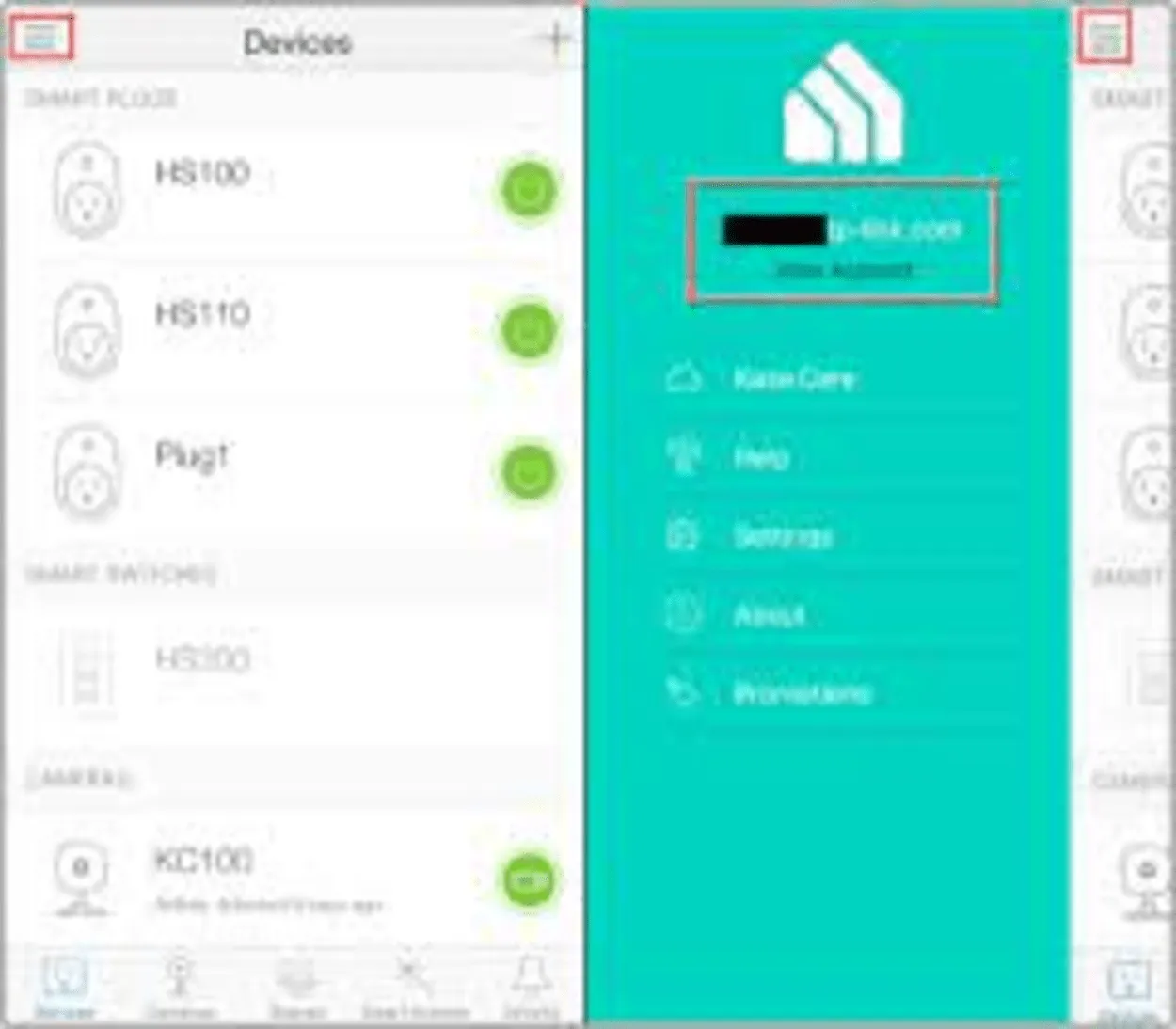
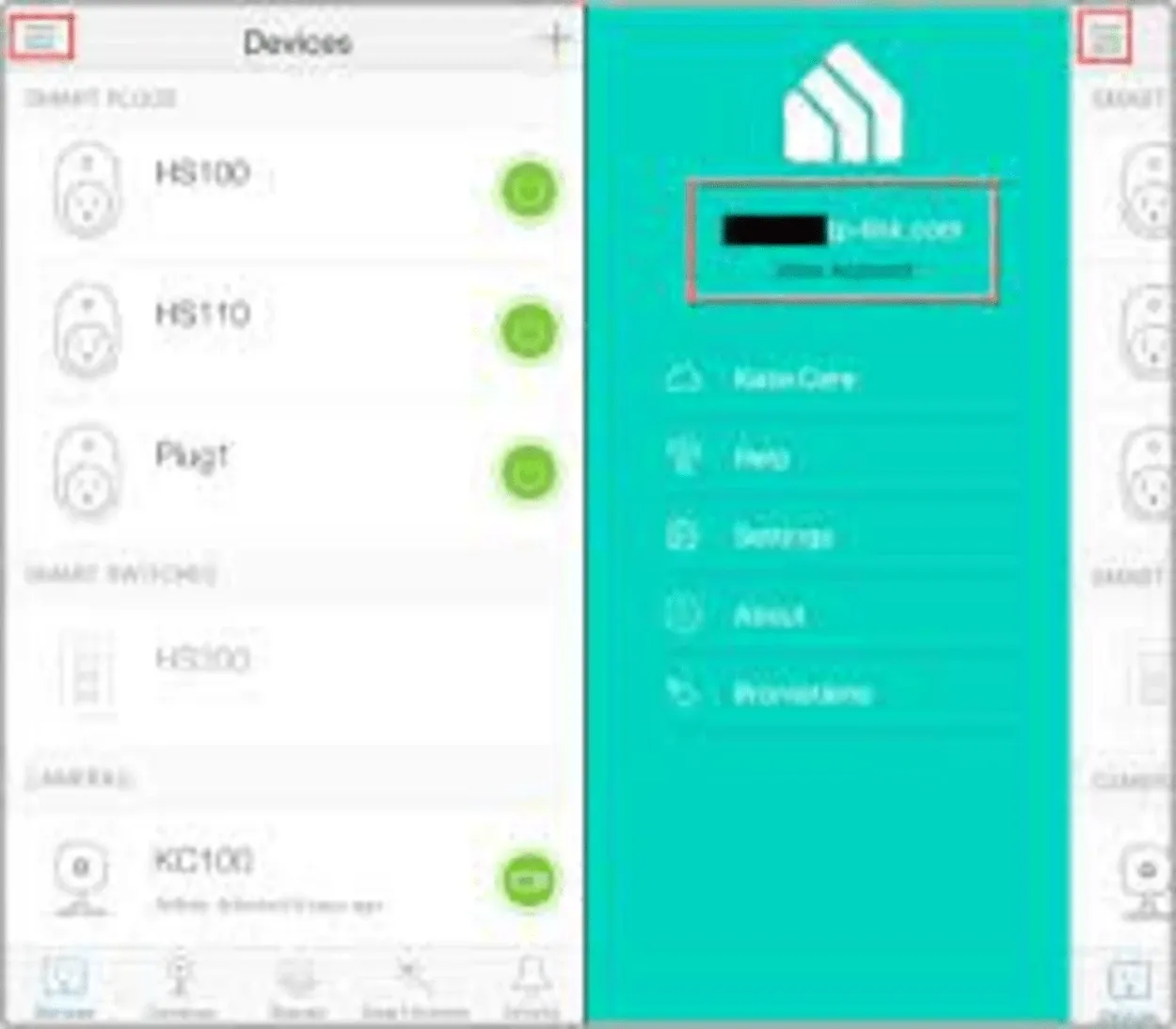
Kasa-sovelluksella voit kytkeä laitteesi päälle ja pois päältä mistä tahansa, asettaa aikatauluja ja ajastimia sekä luoda kohtauksia, joilla voit ohjata useita laitteita kerralla.
Muita jatkuvasti esiin tulevia ongelmia (ja niiden korjaaminen)
Vaikka edellä lueteltujen vaiheiden suorittaminen ei ole kovin vaikeaa, matkan varrella voi silti mennä muutama asia pieleen. Seuraavassa on joitakin yleisiä ongelmia ja niiden korjaaminen:
| Ongelma | Korjaus |
| Alexa ei tunnista älypistoketta. | Irrota älypistoke ja kytke se uudelleen, jotta löydät sen uudelleen Alexa-sovelluksessa. Vaihtoehtoisesti tarkista, onko laite Kasa App -yhteensopiva. |
| Alexa ilmoittaa, että älypistoke ei ole käytettävissä. | Irrota laite ja kytke se uudelleen – langaton yhteys on saattanut katketa jossain vaiheessa päivää. |
| Laite ei käynnistynyt kunnolla. | Kokeile irrottaa ja kytkeä laite uudelleen. |
| Laite ei pysty muodostamaan yhteyttä älylaitteisiin. | Mene älypuhelimen asetuksiin ja yhdistä se manuaalisesti älypistokkeeseen. Sammuta asennusprosessin aikana kaikki VPN-yhteydet, joita puhelimesi saattaa käyttää. Irrota pistoke ja kytke se uudelleen ja toista sitten edelliset vaiheet. |
| Älylaitetta ei voi nimetä uudelleen. | Yhdistä uudelleen älypistokkeen WiFi-verkkoon ja yritä uudelleen. Muussa tapauksessa sinun on poistettava ja asennettava Kasa Smart -sovellus uudelleen puhelimeesi. |
| Laite ei pysty muodostamaan yhteyttä verkkoon. | Jos langaton signaali on alle kaksi palkkia, sinun on siirrettävä pistoke lähemmäksi reititintäsi. Varmista myös, että WiFi, johon yrität yhdistää laitteen, on 2,4 GHz:n kaistanleveydellä. |
| Et voi valita ”Valmis”, kun määrität pistokkeen Kasa Smart -sovelluksessa / Laite ilmoittaa ”Melkein valmis”, mutta ei koskaan valmistu. | Odota 15 sekuntia ja tarkista sitten älypistokkeen merkkivalo. Jos älypistoke ilmoittaa, että se on yhdistetty verkkoon, tai jos valo vilkkuu toistuvasti, älä valitse uudelleenkäynnistystä. |
Usein kysytyt kysymykset
Mikä mahdollisesti estää Kasa-älypistokkeeni yhteyden muodostamisen?
Pistokkeesi yhteysongelmiin voi olla useita syitä, jotka vaihtelevat reitittimen asetuksiin liittyvistä ongelmista itse pistokkeessa ilmeneviin ongelmiin. Alla on lueteltu joitakin syitä, joiden vuoksi pistokkeesi ei ehkä pysty muodostamaan yhteyttä:
- 5 GHz:n verkon käyttäminen yhteensopivan 2,4 GHz:n taajuuden sijasta.
- Pistoke on verkon kantaman ulkopuolella.
- Reitittimen asetukset, jotka estävät uusien laitteiden lisäämisen.
- Huono verkkosignaali, joka ei ehkä riitä laitteen lisäämiseen.
- Mobiililaitteessa on aktiivinen VPN tai AdGuard.
- Et ole antanut Kasa-sovellukselle tarvittavia oikeuksia käyttää lähiverkkoasi.
- Pistoke ei ole pariliitostilassa, mikä tarkoittaa, että et löydä sen hotspotia, johon voit muodostaa yhteyden.
- Vanhentunut Kasa-sovellus.
Miksi en voi yhdistää Kasaa WiFi-verkkoon?
Määritä älylaite uudelleen sen jälkeen, kun olet vaihtanut reitittimen langattoman kanavan joko arvoon 1 tai 6 ja lisännyt kanavan leveyden 20 MHz:iin.
Jos et vieläkään pysty muodostamaan yhteyttä WiFi-verkkoon, voit kokeilla kytkeä käyttämäsi WiFi-reitittimen 5G:n pois päältä nähdäksesi, auttaako se.
Miten voin korjata reagoimattoman älypistokkeen?
Jos älypistokkeesi ei vastaa, voit yrittää korjata sen monin tavoin. Tarkista ensin, onko se liitetty kunnolla virtalähteeseen. Jos on, yritä nollata se irrottamalla pistoke muutaman sekunnin ajaksi ja kytkemällä se sitten takaisin.
Varmista, että sovellus on asetettu oikein ja laiteohjelmisto on ajan tasalla. Jos mikään näistä ei toimi, voit ottaa yhteyttä valmistajan asiakastukeen saadaksesi lisäapua vianmäärityksessä.
Miten saan palautettua verkkoyhteyden Kasa-tililleni?
Jos sinulla on vaikeuksia päästä Kasa-tilillesi verkossa, voit tehdä useita asioita, joilla voit palauttaa pääsyn.
Näitä ovat internet-yhteyden tarkistaminen, kirjautumisen yrittäminen uudelleen, salasanan palauttaminen tarvittaessa, Kasa-sovelluksen poistaminen ja asentaminen uudelleen sekä yhteydenotto TP-Linkin asiakastukeen lisäavun saamiseksi.
Johtopäätös
- Jos Kasa-älypistokkeessasi on yhteysongelmia, yritä nollata se ottamalla se ulos pistorasiasta, antamalla sen olla 10 sekuntia ja laittamalla se sitten takaisin pistorasiaan.
- Kotisi älykkyystasoa voidaan parantaa huomattavasti asentamalla TP-Link, mutta sinun on syytä varautua joihinkin haasteisiin matkan varrella.
- Yhteysongelman ratkaisemiseksi voit nollata pistokkeen ottamalla sen ulos pistorasiasta, antamalla sen olla 10 sekuntia ja laittamalla sen sitten takaisin pistorasiaan.
- Jos sinulla on ongelmia sen yhdistämisessä puhelimeesi, varmista, että muodostat yhteyden puhelimen WiFi-asetusten kautta, ennen kuin kokeilet mitään muuta. Sen jälkeen sinun pitäisi yrittää yhdistää se puhelimeen.
- Sinun pitäisi pystyä pitämään älypistokkeesi vapaana joistakin aika ajoin esiintyvistä ongelmista, jos käytät näitä vianmääritysmenetelmiä
Muut artikkelit
- Blink-kameran tilaus (Vastattu)
- Firestick-kaukosäädin vilkkuu keltaisena (selitetty)
- Vizio Smart Tv:n uudelleenkäynnistäminen (vaiheittainen opas)






